wps底栏如何显示文档字数 wps底栏如何显示文档字数统计
更新时间:2024-02-13 12:03:19作者:yang
wps是一款广受欢迎的办公软件,它的底栏提供了很多实用的功能,其中包括文档字数统计,如果你想知道自己的文章有多少字,只需要在wps底栏中打开字数统计功能即可。这项功能能够精确地统计文档中的字数、字符数、段落数、行数等信息,方便用户了解自己的写作进度和文章长度,同时也能够帮助用户更好地规划和排版文档。在wps中使用字数统计功能非常简单,只需点击底栏中的字数统计按钮即可,让我们一起来体验wps底栏的便捷之处吧!

字数统计
1.在wps文字文档左下角有字数统计栏。

2.如果没有,请点击“wps文字→选项”,勾上在视图中的“状态栏”选项即可在左下角看到字数。
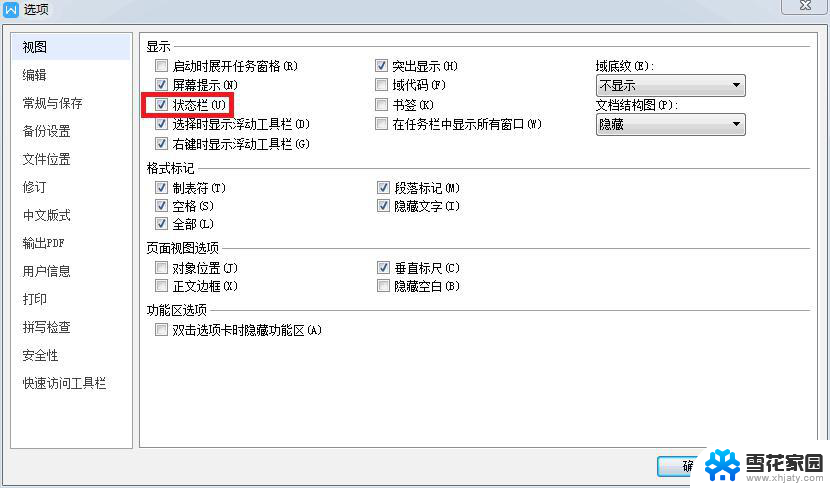
3.如果还是没有,在状态栏,右键,勾上“字数统计”。
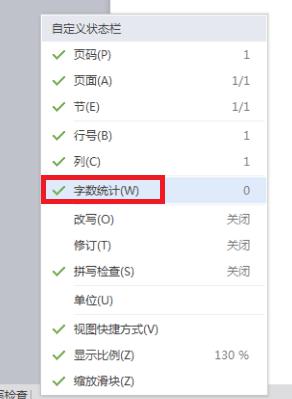
以上是关于如何在wps中显示文档字数的全部内容,如果您遇到这种情况,请按照本文所述的方法进行解决,希望这篇文章能帮助到您。
wps底栏如何显示文档字数 wps底栏如何显示文档字数统计相关教程
-
 wps显示屏底下的字数显示 wps显示屏下方字数显示
wps显示屏底下的字数显示 wps显示屏下方字数显示2024-01-19
-
 wps怎样计算文档字数 wps文档中文字数计算方式
wps怎样计算文档字数 wps文档中文字数计算方式2024-03-23
-
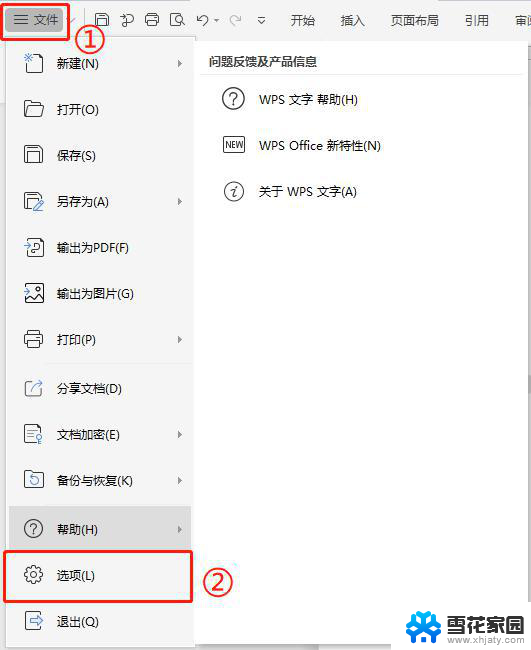 wps如何显示文档分页符 wps文档如何显示分页符
wps如何显示文档分页符 wps文档如何显示分页符2024-03-02
-
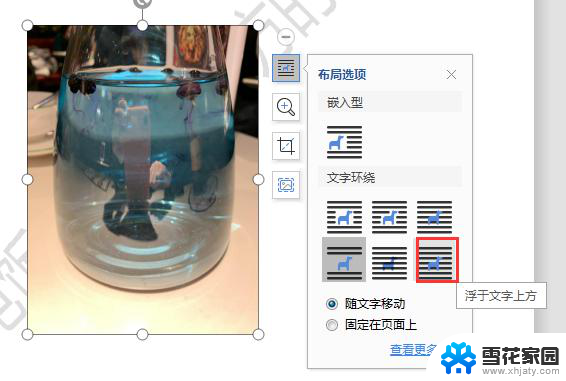 wps如何将文字置于底层 wps文字如何置于底层
wps如何将文字置于底层 wps文字如何置于底层2024-03-17
- wps怎么在下方显示当前第几页 wps怎么在底部显示当前页数
- wps如何统计名字计算月考勤次数 wps如何统计名字月考勤次数
- wps怎么设置显示为阿拉伯数字 wps怎样设置数字显示为阿拉伯数字
- wpsppt如何添加文字底色 wps ppt如何在文字中添加底色
- wps怎么制作这样的③数字 wps怎么制作带有③数字的演示文稿
- wps里word窗口怎么显示多个文档 wps word如何分割窗口显示多个文档
- 怎么把ie设置成默认浏览器 如何将IE设置为默认浏览器
- 电脑如何把音乐转换成音频文件 怎样将电脑歌曲格式改为mp3
- 电脑不能拷贝到u盘如何解除 U盘无法复制文件到电脑怎么办
- 键盘的方向键锁定了 键盘上下左右键解锁方法
- 戴尔笔记本电脑怎么插耳机 电脑怎么连接耳机
- 图片怎么改成ico格式 免费ico格式转换
电脑教程推荐